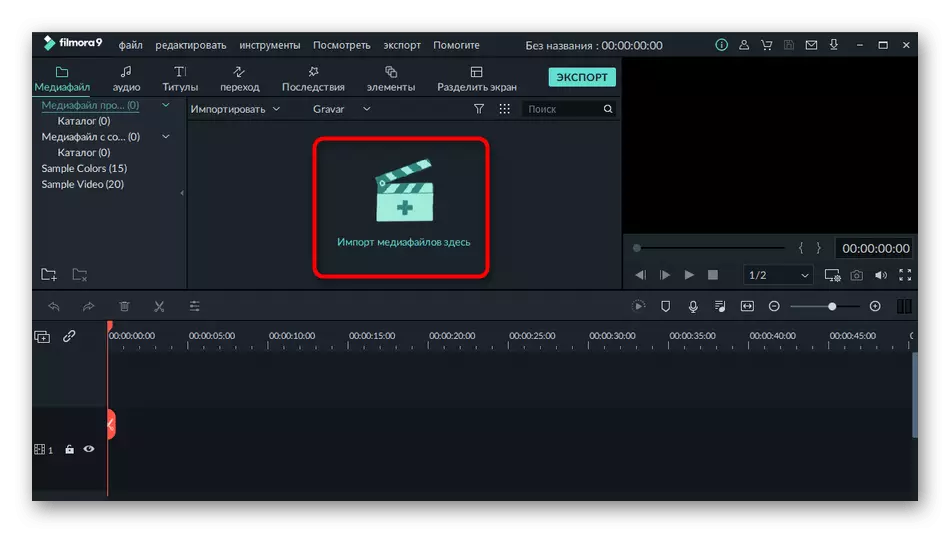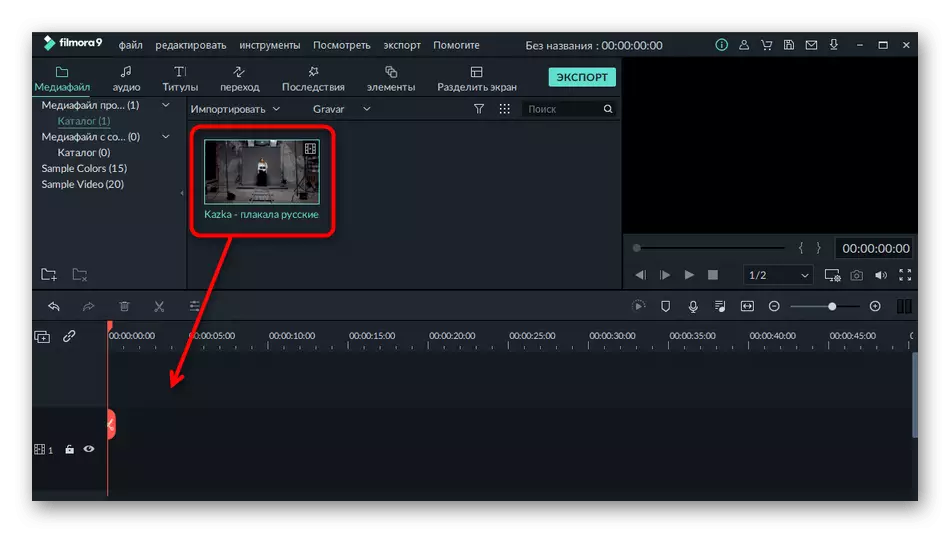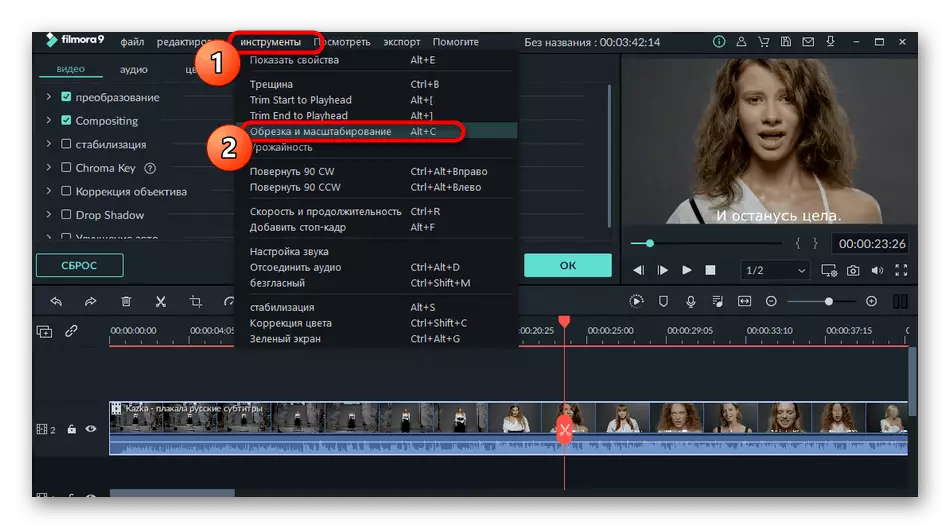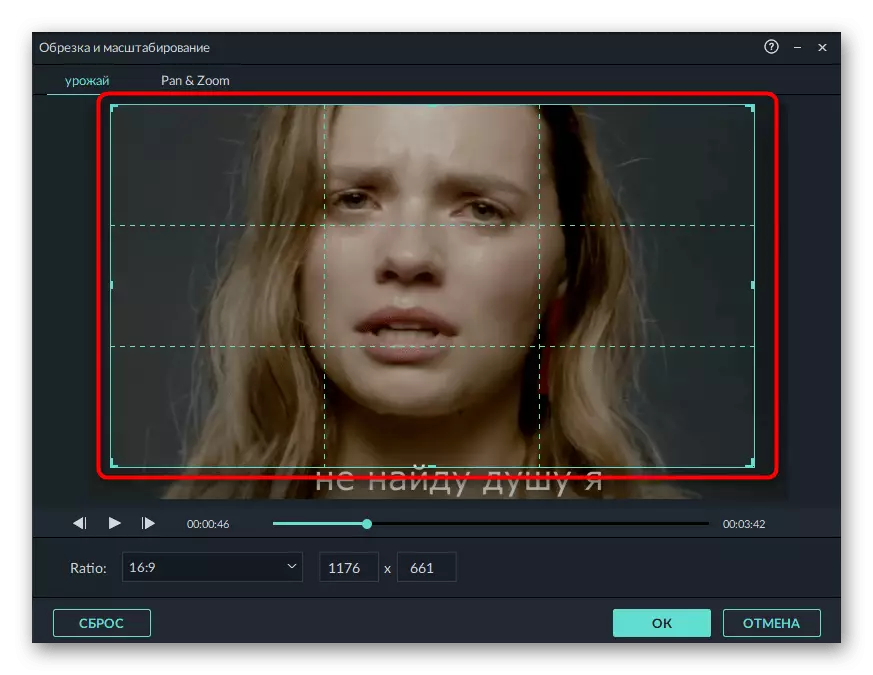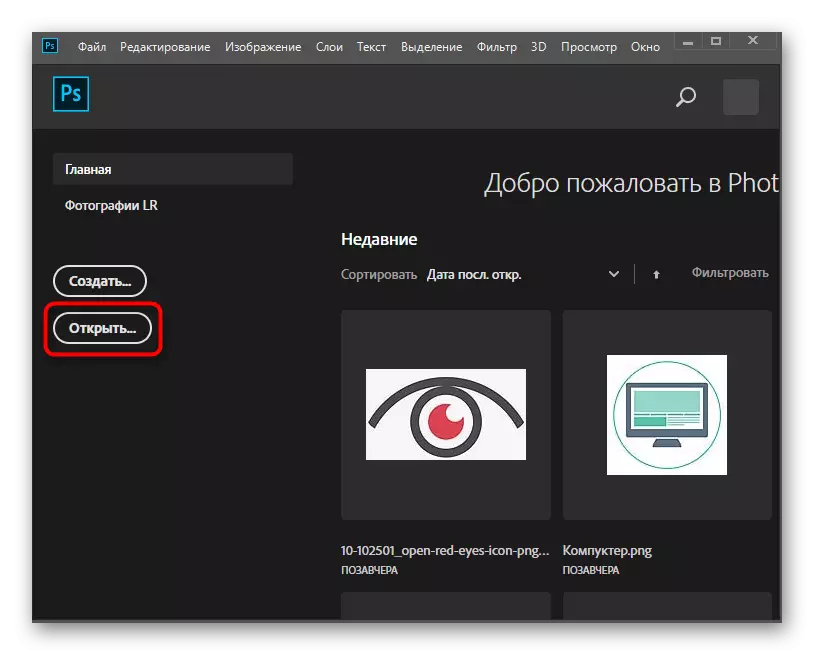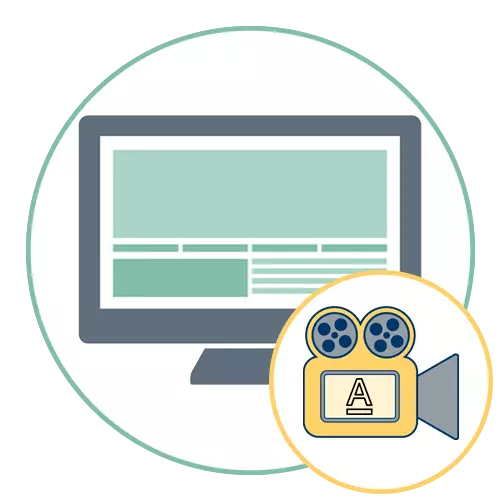
Heke, di bin rakirina nîgarên ji vîdyoyê de, hûn tê vê wateyê ku hûn di player de têne xuya kirin, di pir rewşan de, di pir rewşan de ew dikarin di nav mîhengên bernameyê de werin vemirandin. Rêbernameyên berbiçav ên li ser mînaka du lîstika vîdyoyê di gotarên li ser girêdanên jêrîn de ne.
Zêdetir bixwînin:
Li kmplayer-ê subtitles bizivirin an bizivirin
Subtitles di Media Player Classic de nexşînin
Vebijêrk 1: Overlay Patchwork (Photoshop + Premiere Pro)
Carinan vîdyoy hene, li ku derê nîgarê li ser bingehek homojen e û sererastî ye. Rewşan dema ku pêdivî ye ku meriv serpêhatiyên wiha were rakirin, ji bilî vê yekê, divê ew bêne veqetandin, prensîba ferzkirina patch dikare di rewşên din de kêrhatî be. Ji bo pêkanîna peywirê, em ê hewceyê edîtorê vîdyoyê û edîtorê grafîkî bikin, û em ê mînaka du nûnerên herî populer ên nermalava wusa bigirin.Step 1: Afirandina dîmenek bi çarçoveyek ji vîdyoyê
Pêşîn divê hûn ji vîdyoyek her çarçowek ji her çarçowê çêbikin, li wir bi navgînek statîk li ser bingehek homojen e. Ji bo vê yekê, edîtorê vîdyoyê bixwe bêkêmasî ye, bi navgîniya vîdyoyê vedibe.
- Bernameya Pro ango ya bijartî ya Adobe-yê ku hûn diçin avakirina projeyek nû dimeşînin.
- Parametreyên standard ji bo wê hiştin an jî xwestin diyar bikin.
- Li ser pêlavê bikirtînin da ku naverokê dakêşin an jî tenê vîdyoyê tavilê li ser demjimêrê dakêşin.
- Piştî daketina vîdyoyê li pirtûkxaneyê, wê li ser riya sererastkirinê zêde bikin.
- Li ser cîhê ku nivîn tê xuya kirin, dirûşma playback saz bikin.
- Bawer bikin ku ew bi gelemperî di pencereya pêşdîtinê de tê xuyang kirin û di pêşerojê de ji helwestên din dernakeve.
- Di forma kamerayê de îkonê bikirtînin da ku dîmenek biafirîne. Ger wenda be, tevahiya panelê bi amûrên di bin pencereya pêşdîtinê de berfireh bikin û li wir bibînin.
- Pencereyek nû dê bi parameterên çarçoveya çarçoveyê re xuya bike ku hûn forma PNG destnîşan bikin û cîhê li ser komputera ku hûn dixwazin pelê hilînin hilbijêrin.
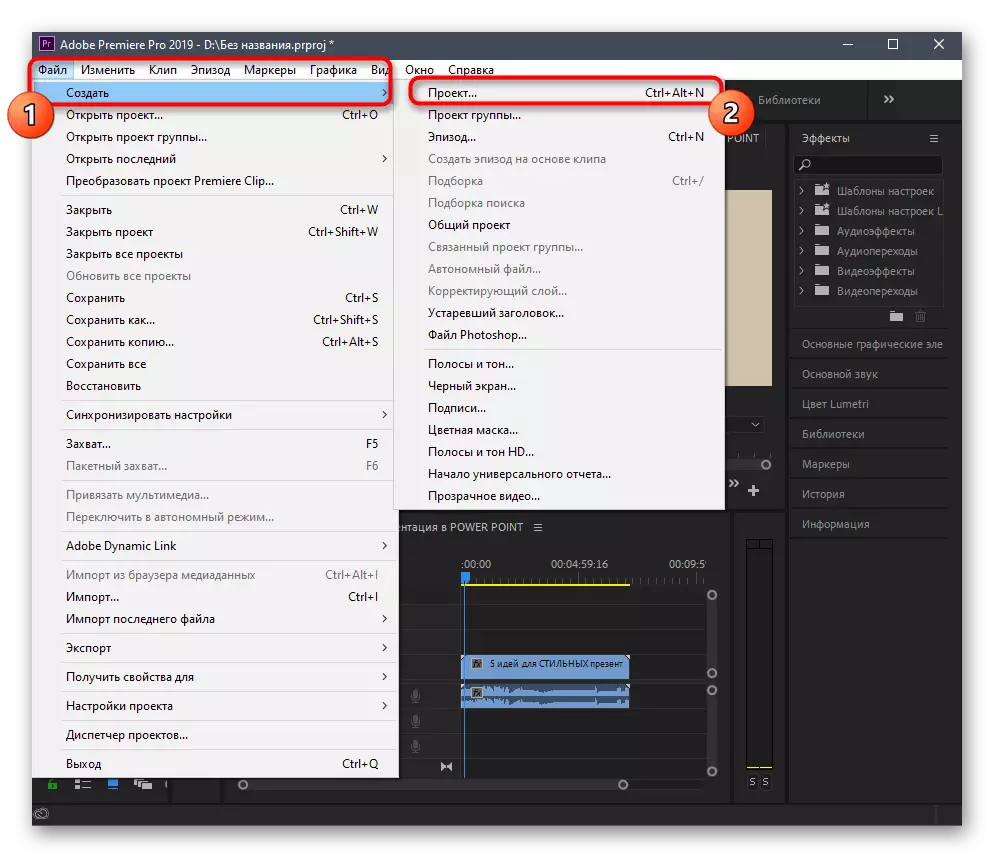
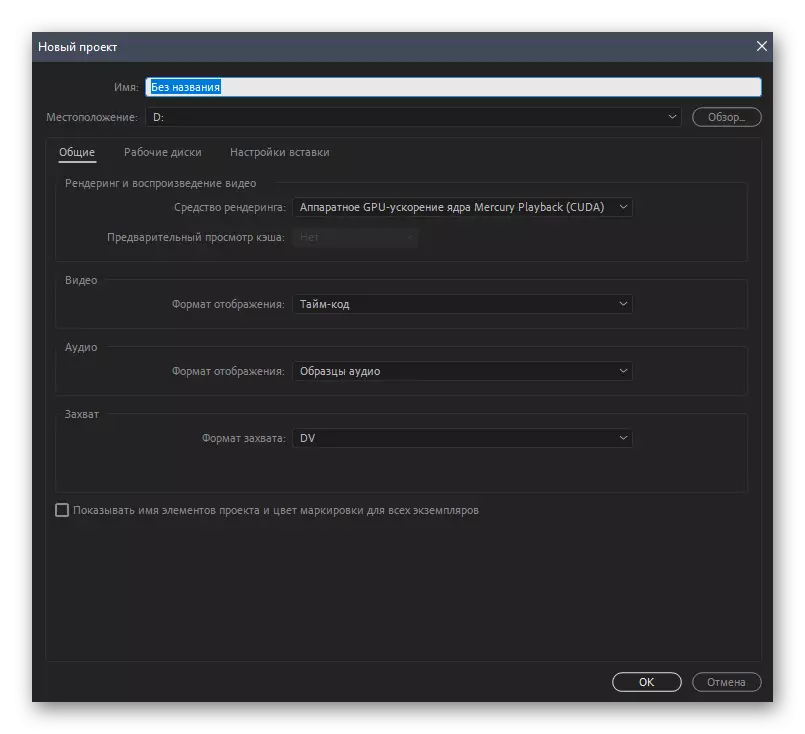
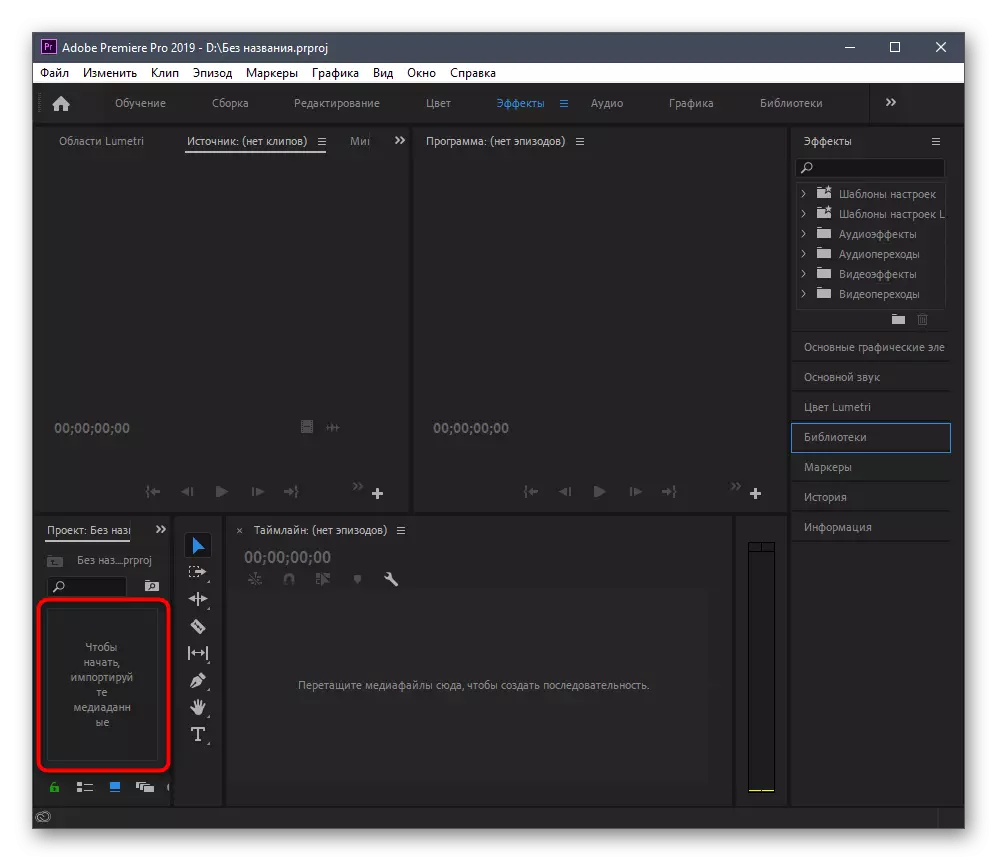
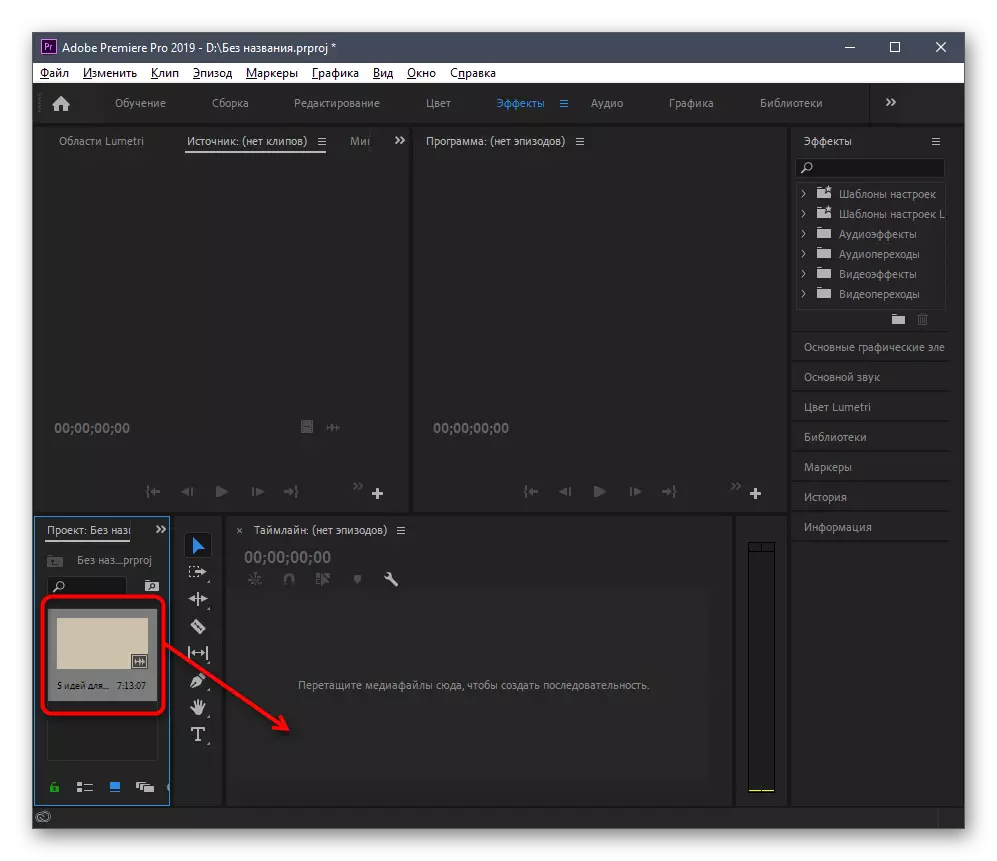

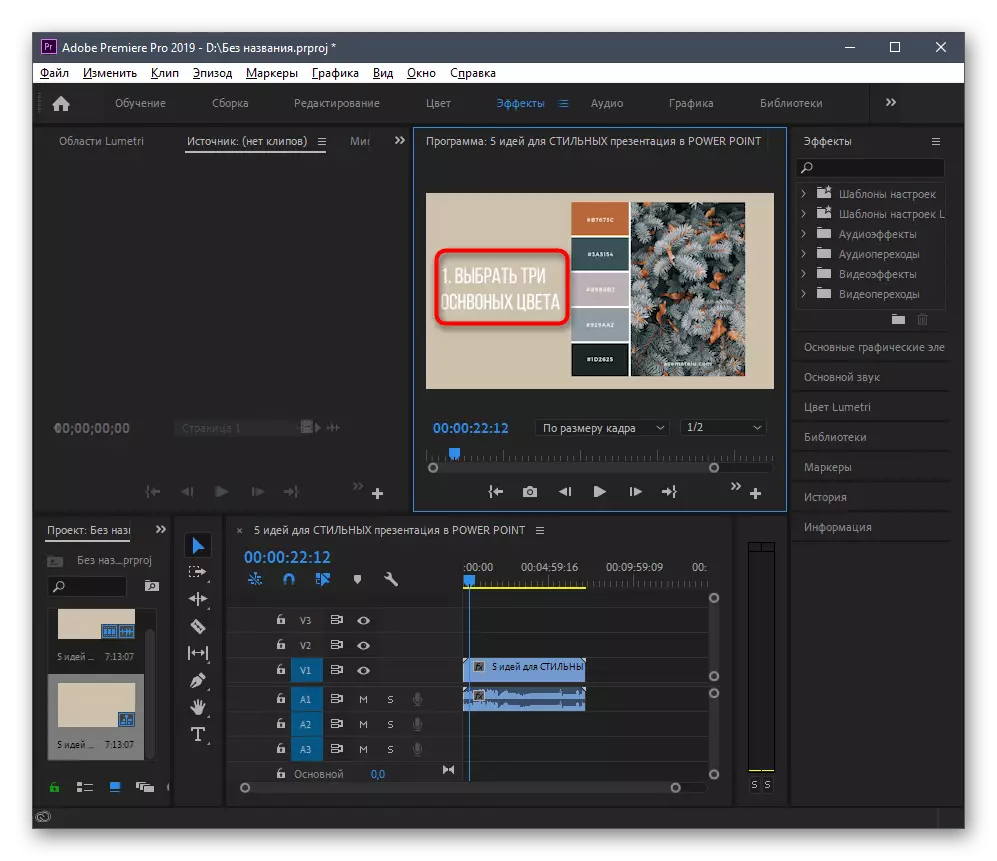

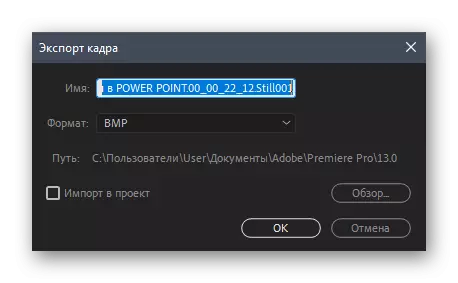
Heke hûn dixwazin rêyên din bikar bînin da ku hûn nexşeyek çarçoveyê biafirînin, bifikirin ku mezinahiya wê bi rengek rastîn bi vîdyoyê re têkildar e, ji ber ku bêtir aramiya patch bixweber were hilbijartin.
Step 2: Afirandina pişkek di edîtorê grafîkî de
Pêngava din ev e ku meriv di edîtorê grafîkî de pişkek biafirîne. Wekî ku berê tê gotin, naha em ê ji bo nimûne Adobe Photoshop bifikirin, lê hûn dikarin nermalavek din hilbijêrin.
- Edîtorê grafîkî biceribînin û li pelê biguherînin.
- Di pencereya nû de "vekirina" du-klîk li ser ekranê ku berê hatî afirandin.
- Piştî vekirina wê, CTRL + A, CTRL + C û Ctrl + V. Vê kombînasyona hotkeys wêneyan ronî dike, kopî dike û wekî xalîçeyek nû vedibêje.
- Dûv re tavilê li ser pêlavek nû veguherînin û amûrek hêsantir çalak bikin da ku zêde zêde bikin. Ew dibe ku "stamp" an heman "patch" be. Dema ku amûrê yekem bikar tînin, devera wêneyê hilbijêrin ku hûn dixwazin li ser nivisan bicîh bikin, û di dema xebatê de bi "patch" re, binivîsin da ku ew jêbirin û jêbirin.
Step 3: Li vîdyoyek patchworkek zêde bikin
Ew dimîne ku çalakiya herî hêsan bike - li vîdyoyê pişkek zêde bike. Ji bo vê yekê, vegerin ser edîtorê vîdyoyê û wêneyê li cîhê li ser pêlika ku hûn dixwazin binivîsin binivîse. Ji bîr nekin ku pêlavek bi wêneyek bi vîdyoyê re were danîn. Dûv re dirêjkirina wêneya wêneyê li dûrbûna xwestî dirêj bikin.
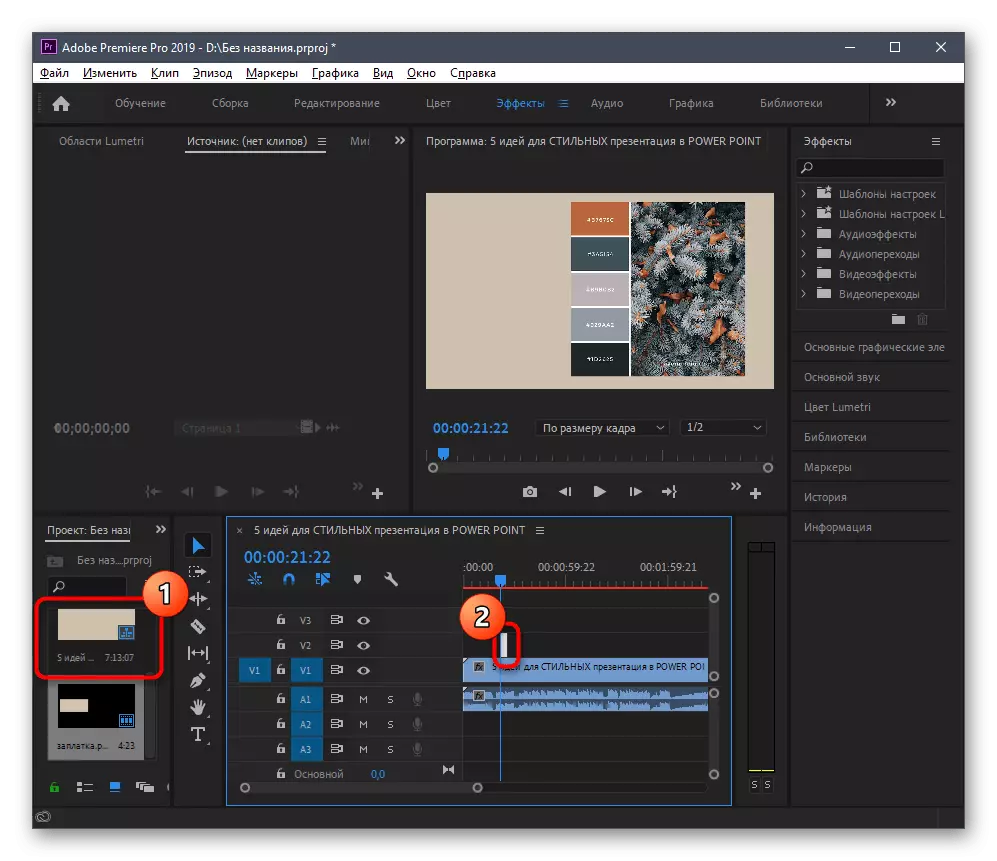
Pencereya pêşdîtinê bikar bînin da ku kalîteya pişkan kontrol bikin. Play Roller bikin û piştrast bikin ku guhertin ne xuya dibin.
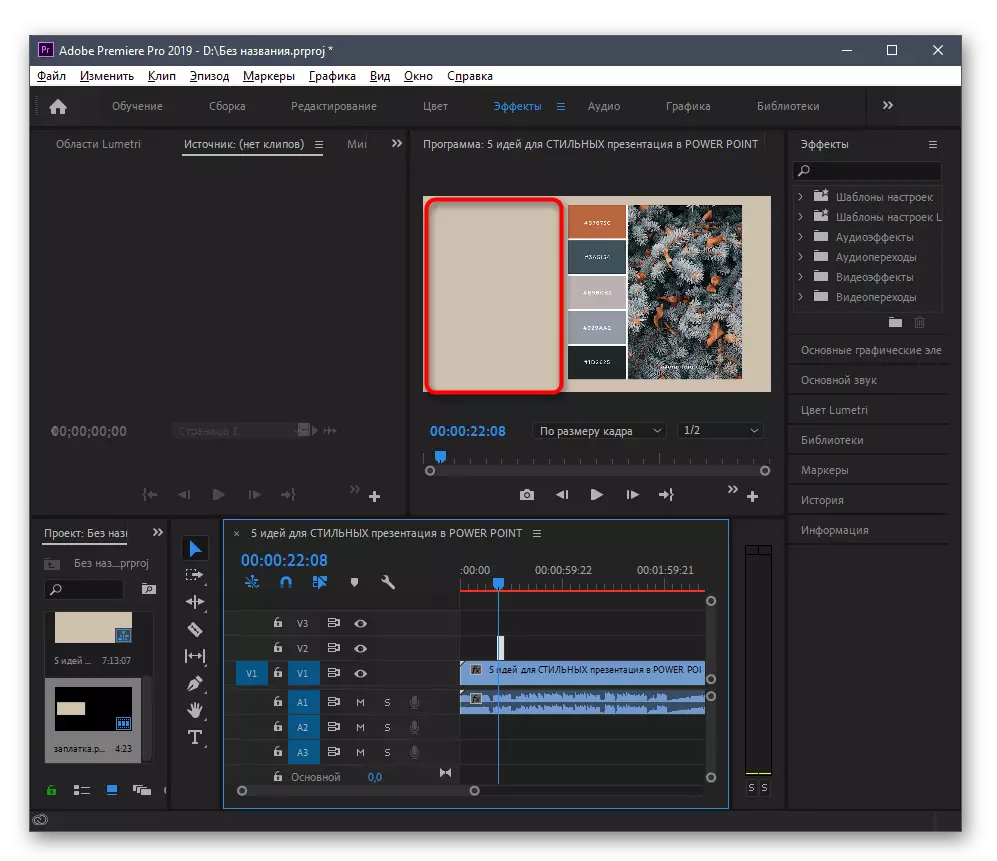
Heke hûn jî Adobe Premiere Pro bikar bînin, rêwerzên referansê li jêr bikar bînin da ku bi pêvajoya rast ya rizgarkirina projeya qedandî re mijûl bibin.
Zêdetir bixwînin: Meriv çawa vîdyoyê li Adobe Premiere Pro hilîne
Vebijêr 2: Guhertina pîvanê
Vebijêrk jêrîn di rewşên ku subtitles de têne xuya kirin an jî bi domdarî li vîdyoyê têne sepandin. Bi gelemperî ew li jêrzemînê ne, ji ber vê yekê ew ê zehmete ku bi hêsanî qut bibe, guhertina çarçoweya roller bi riya edîtorê vîdyoyê.Method 1: Adobe Premiere Pro
Li jor, me berê xwe da Adobe Premiere Pro, ji ber vê yekê em bi wê dest pê bikin. Ji bo guhertina pîvana vîdyoyê di vê nermalavê de, hûn hewce ne ku du caran li pencereya pêşdîtinê bitikînin. Kevirek dê xuya bibe, ku pêdivî ye ku tevbigerin da ku nivîs ji qada xuyangê winda bibe.
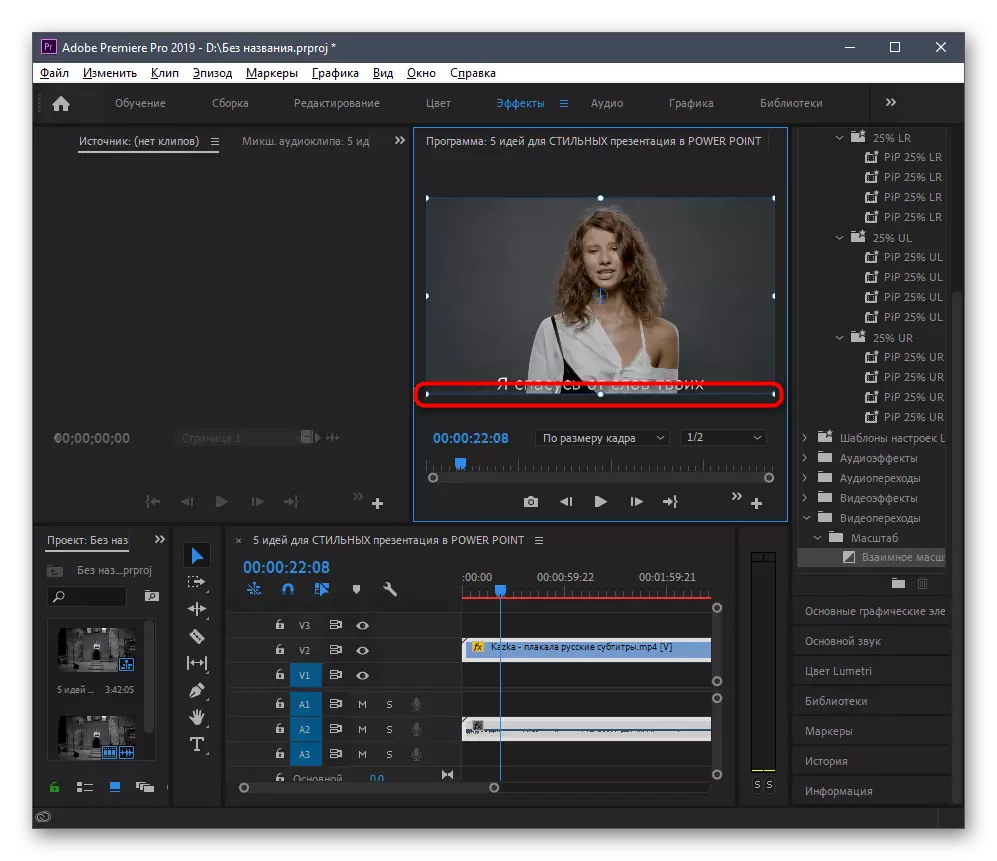
Di dîmendera duyemîn de, hûn dibînin ku kulikê kulikê bê guhertin û ne jî bi rastî li jor nebûne, lê niha subtitles niha veşartî ne. Guhertinan bicîh bikin û serî li parastina projeyê bikin.
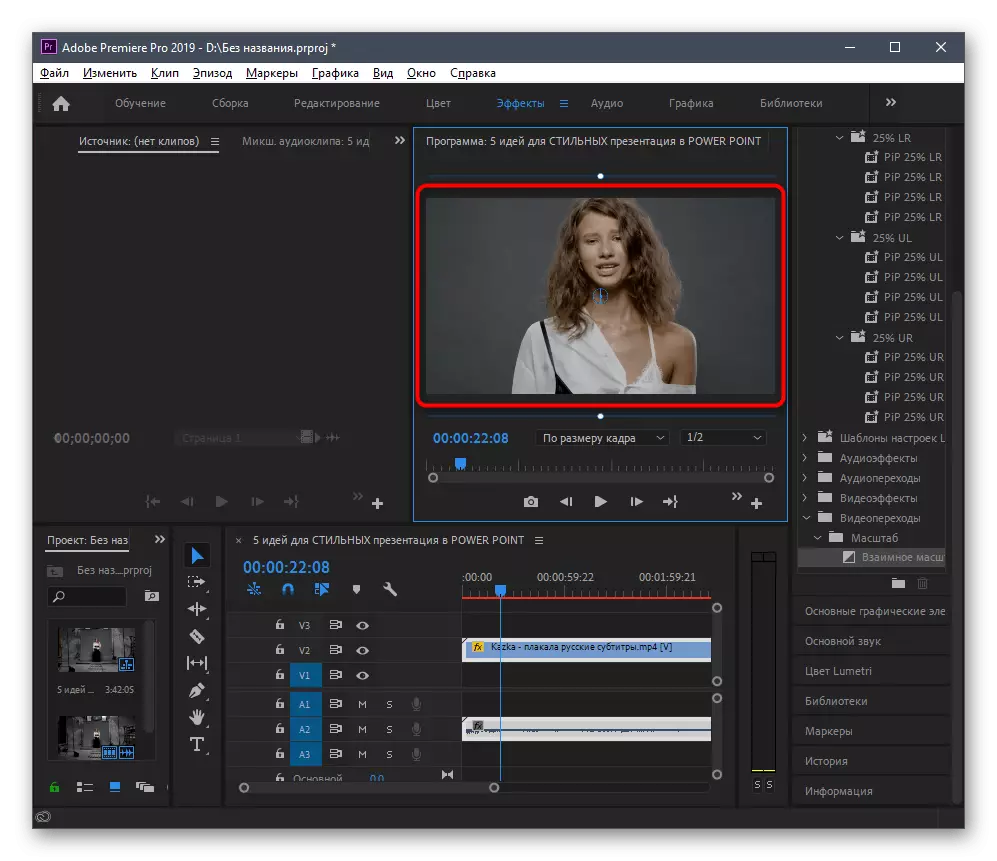
Method 2: Filmora
Nezana bingehîn a çareseriya berê belavkirin tê dayîn, ji ber vê yekê, wekî alternatîfek, em bi fîlimê re nas dikin. Lîsansa belaş a vê edîtorê bi sererastkirin pir e.
- Ji bo destpêkirina destpêkirinê dakêşin û qeyd bikin. Piştî destpêkirina bernameyê, li qada diyarkirî bikirtînin da ku vîdyoyê dakêşin.
- Piştî ku pirtûkxaneyê zêde kir, wê veguhestin Timeline da ku dest bi danûstandinê bikin.
- Mişk li ser panelê "amûrên" li ser taybetmendiya "prating û pîvandinê" çalak bikin.
- Zencîreyan bikar bînin ku pîvangan biguhezînin û wê çêbikin da ku subtitles ji qada xuyangê winda bibin.
- Di dîmenê li jêr hûn dibînin ku trimming tenê ji jêr û hinekî li ser perdeyan tê çêkirin, ku ji ber destûra damezrandî ye ji çarçoveyê.
- Piştî bidawîbûnê, Export bikirtînin û cîhek li ser komputera xwe hilbijêrin ku vîdyoya amade hilînin.